Što je Runtime Broker i što učiniti ako RuntimeBroker.Exe učitava procesor

- 2306
- 590
- Alan Lueilwitz
U Windows 10 u dispečeru zadataka možete vidjeti postupak runtime brokera (RuntimeBroker.exe), prvo se pojavio u 8. verziji sustava. Ovo je sistemski proces (obično nije virus), ali ponekad može uzrokovati veliko opterećenje procesora ili RAM -a.
Odmah o tome što je broker za vrijeme izvođenja, točnije, za što je ovaj postupak odgovoran: kontrolira dozvole modernih UWP aplikacija Windows 10 iz trgovine i obično ne zauzima značajnu količinu memorije i ne koristi primjetan broj drugog računala resursi. Međutim, u nekim slučajevima (često zbog pogrešno radne prijave), to možda nije slučaj.
Ispravljanje velikog opterećenja procesora i memorije uzrokovano brokerom za vrijeme izvođenja
Ako ste suočeni s velikom upotrebom resursa postupka RuntimeBroker.exe, postoji nekoliko načina za ispravljanje situacije.
Uklanjanje zadatka i ponovno pokretanje
Prva takva metoda (za slučaj kada postupak koristi puno memorije, ali se može koristiti u drugim slučajevima) predlaže se na službenom web mjestu Microsofta i vrlo je jednostavna.
- Otvorite zadatke Windows 10 (CTRL+Shift+ESC tipka ili desno -Kliknite na gumb za pokretanje - Dispatcher zadatka).
- Ako su u dispečeru zadataka prikazani samo aktivni programi, kliknite gumb "Pročitajte više" u donjem lijevom redu.
- Pronađite na popisu brokera Runtime, odaberite ovaj postupak i kliknite gumb "Ukloni zadatak".

- Ponovno učitajte računalo (izvršite precizno ponovno pokretanje, a ne dovršavanje rada i ponovnog uključivanja).
Uklanjanje problema s prijavom
Kao što je gore spomenuto, postupak je povezan s aplikacijama iz trgovine Windows 10 i, ako se problem s njom pojavio nakon instaliranja nekih novih aplikacija, pokušajte ih ukloniti ako nisu potrebni.
Aplikaciju možete izbrisati pomoću kontekstnog izbornika aplikacijskih pločica u izborniku Start ili u Parametrima - Dodatak (za verzije u Windows 10 1703 - Parametri - System - Application and mogućnosti).
Uključivanje aplikacija za Windows 10
Sljedeća moguća opcija koja može pomoći u ispravljanju visokog opterećenja uzrokovanog brokerom za vrijeme je da onemogućite neke funkcije povezane s aplikacijama trgovine:
- Idite na parametre (Win+I tipke) - Privatnost - pozadinske aplikacije i isključite rad aplikacija u pozadini. Ako je to uspjelo, u budućnosti možete uključiti dozvolu za rad u pozadini za prijave jedna po jedna, sve dok se problem ne otkrije.
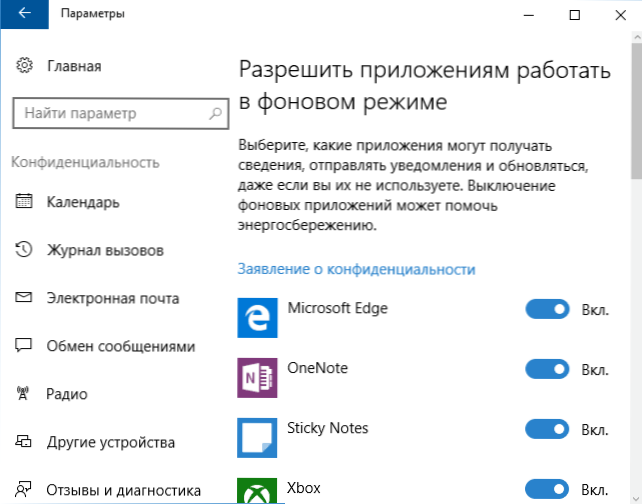
- Idite na parametre - sustav - obavijesti i radnje. Odvojite stavku "Prikaži savjete, savjete i preporuke prilikom korištenja Windows". Također, može djelovati odspojanje obavijesti na istoj postavci.
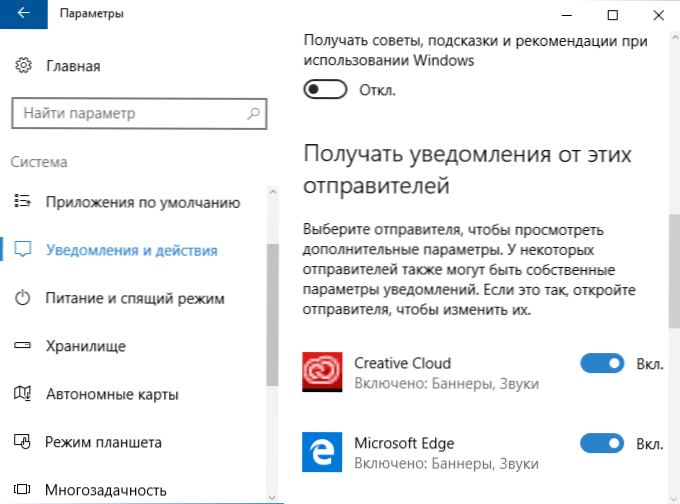
- Ponovno učitajte računalo.
Ako ništa od toga nije pomoglo, možete pokušati provjeriti je li to stvarno broker za vrijeme izvođenja sustava ili (što može biti u teoriji) - treća datoteka -.
Provjera RuntimeBroker.Exe za viruse
Da biste saznali je li pokrenuta runtimebroker.EXE s virusom, možete izvesti sljedeće jednostavne radnje:
- Otvorite upravitelja zadataka Windows 10, pronađite na listi Runtime Brokera (ili RuntimeBroker.Exe na kartici "Pojedinosti", kliknite na nju s desnom gumbom miša i odaberite "Otvorite mjesto datoteke".
- Datoteka bi se prema zadanim postavkama trebala nalaziti u mapi Windows \ System32 A ako ga pritisnete desnom gumbom miša i otvorite "Svojstva", tada ćete na kartici "Digitalni potpisi" vidjeti da ga je potpisao Microsoft Windows.
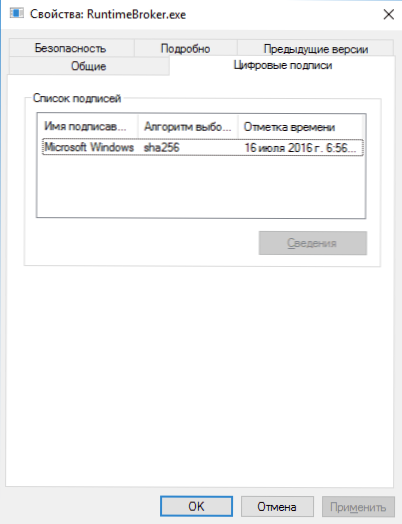
Ako su postavke datoteke različite ili ne digitalni potpis, provjerite jesu li virusi putem interneta pomoću virustotala.

